파이어폭스 - 여러개의 탭, 손쉽게 다시 띄우기
파이어폭스를 사용하다보면 파이어폭스가 메모리를
상당히 많이 먹는다는걸 느낄 수 있습니다.
스펀지처럼 말이죠.
그래서 한참 쓰다보면 버벅거리거나 더 쓰기에 불편하게 되어서
파이어폭스를 닫아야만 하는 경우가 생깁니다.
혹은, 여러개의 탭을 띄워두고 작업을 하다가
외출을 해야한다든지 하는 경우가 생겨서 파이어폭스를 닫아야만
하는 경우가 생기기도 하지요.
이런 경우에,
여러분께서는 어떻게 하십니까?
나중에 파이어폭스를 띄웠을때 일일히 그 사이트와 탭들을
여는건 정말 번거로운 일이고...
되돌아왔을때, 띄워두었던 탭들이 그대로 다시 딱 뜨면
좋을텐데 라는 생각을 해 보신적이 있으시다면
이 단순한 팁이 도움이 될겁니다.
간단하면서도, 가끔은 정말로 유용한데 혹시나 모르고 계시는분들을
위해 포스팅해 봅니다.
일단 아래와 같이 여러개의 탭이 띄워져 있다고 가정해 봅시다.
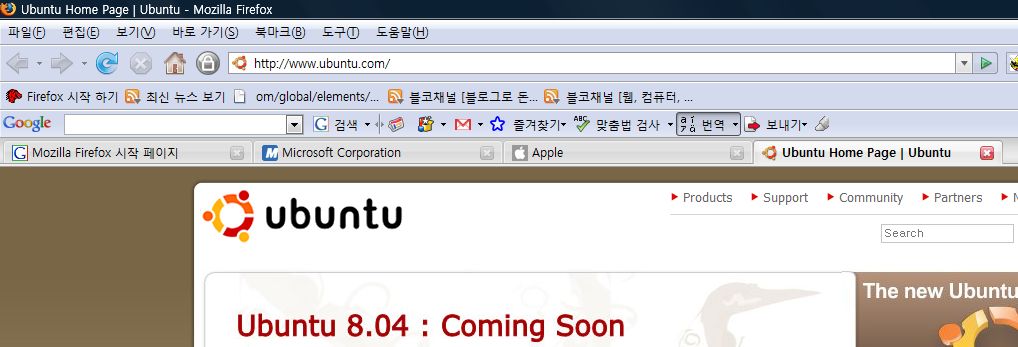
이럴 경우에는 다음처럼 해보시면 됩니다.
우선 도구> 설정 을 클릭해 보세요.
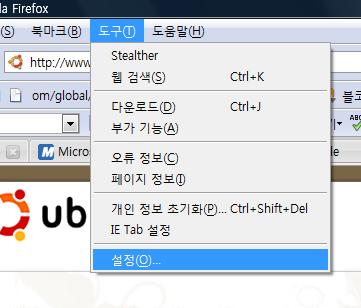
아래와 같이 설정창이 뜹니다.
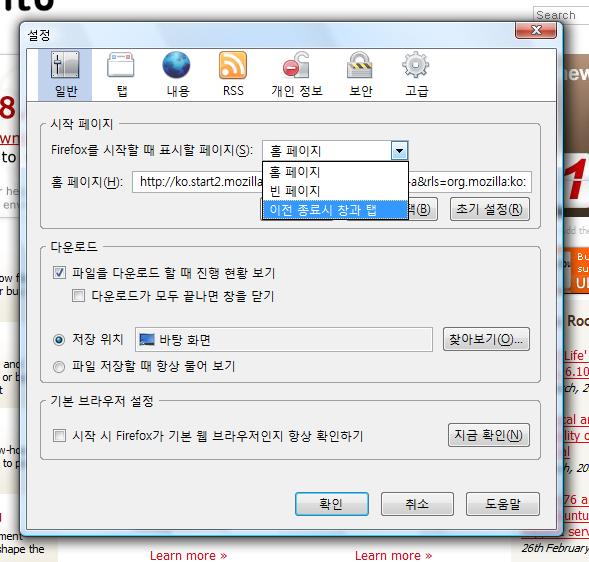
주목해서 보셔야 할 부분은, 시작 페이지 부분 입니다.
'Firefox를 시작할 때 표시할 페이지' 부분의 드롭다운 목록을 보시면
'홈페이지, 빈 페이지' 라고 된 항목 아래에 "이전 종료시 창과 탭"
이라고 된 항목이 보이시지요?
저걸 선택하고, 확인을 눌러 적용하세요.
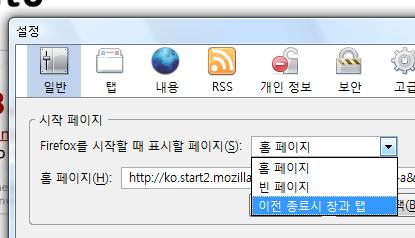
아래 모습처럼 탭이 여러개 떠있는 상태에서....
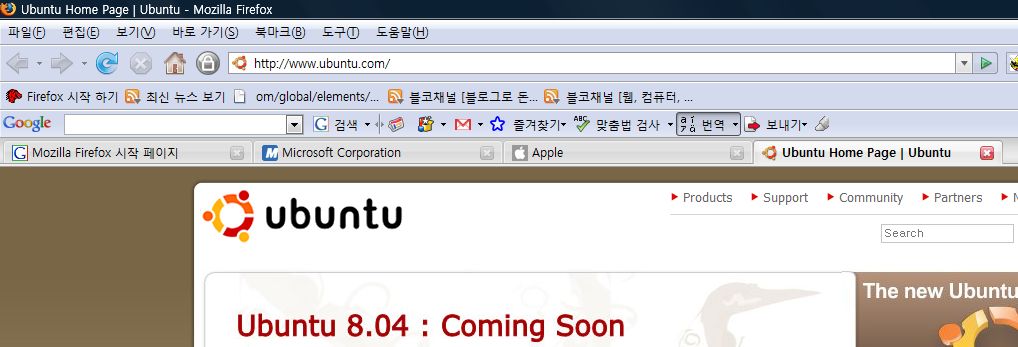
창을 닫고...
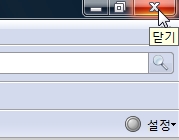
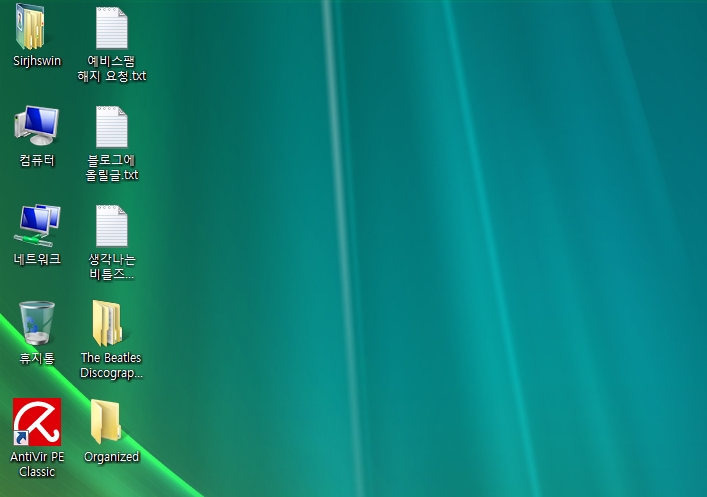
다시 파이어폭스를 실행시키면...
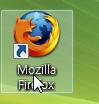
아래처럼 이전에 띄워두었던 탭들이 다시 뜨는것을 보실 수 있습니다.
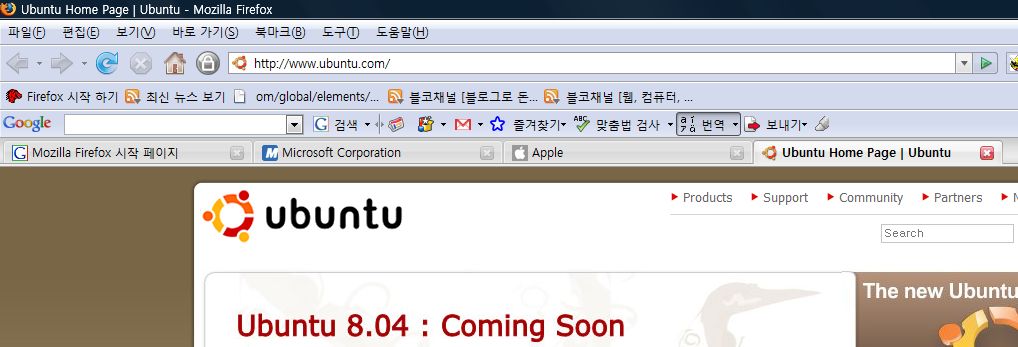
간단하지만, 유용한 팁이었으면 합니다.^^...
상당히 많이 먹는다는걸 느낄 수 있습니다.
스펀지처럼 말이죠.
그래서 한참 쓰다보면 버벅거리거나 더 쓰기에 불편하게 되어서
파이어폭스를 닫아야만 하는 경우가 생깁니다.
혹은, 여러개의 탭을 띄워두고 작업을 하다가
외출을 해야한다든지 하는 경우가 생겨서 파이어폭스를 닫아야만
하는 경우가 생기기도 하지요.
이런 경우에,
여러분께서는 어떻게 하십니까?
나중에 파이어폭스를 띄웠을때 일일히 그 사이트와 탭들을
여는건 정말 번거로운 일이고...
되돌아왔을때, 띄워두었던 탭들이 그대로 다시 딱 뜨면
좋을텐데 라는 생각을 해 보신적이 있으시다면
이 단순한 팁이 도움이 될겁니다.
간단하면서도, 가끔은 정말로 유용한데 혹시나 모르고 계시는분들을
위해 포스팅해 봅니다.
일단 아래와 같이 여러개의 탭이 띄워져 있다고 가정해 봅시다.
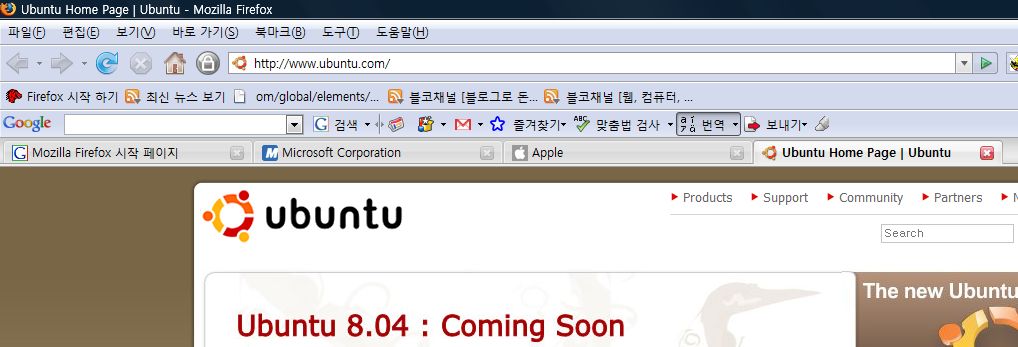
이럴 경우에는 다음처럼 해보시면 됩니다.
우선 도구> 설정 을 클릭해 보세요.
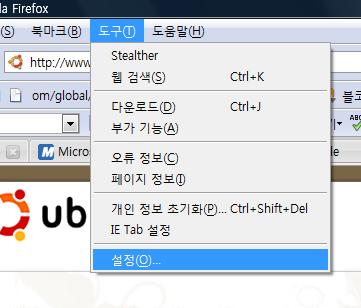
아래와 같이 설정창이 뜹니다.
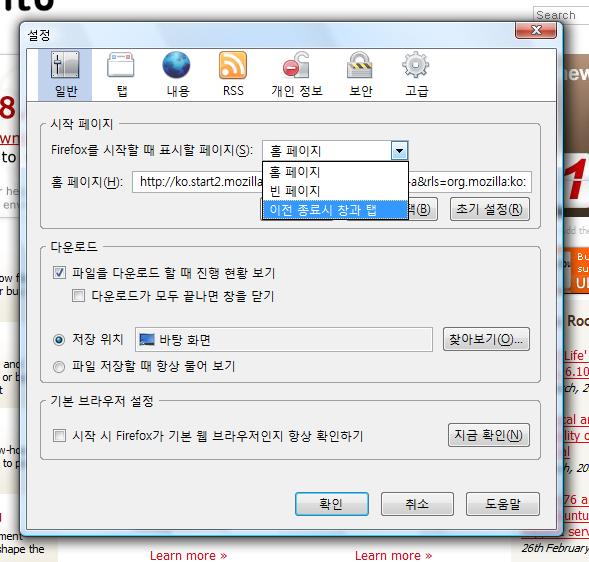
주목해서 보셔야 할 부분은, 시작 페이지 부분 입니다.
'Firefox를 시작할 때 표시할 페이지' 부분의 드롭다운 목록을 보시면
'홈페이지, 빈 페이지' 라고 된 항목 아래에 "이전 종료시 창과 탭"
이라고 된 항목이 보이시지요?
저걸 선택하고, 확인을 눌러 적용하세요.
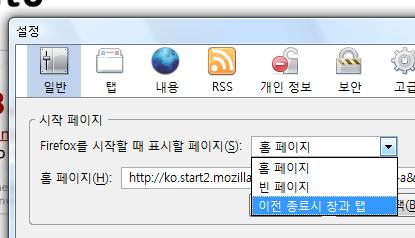
아래 모습처럼 탭이 여러개 떠있는 상태에서....
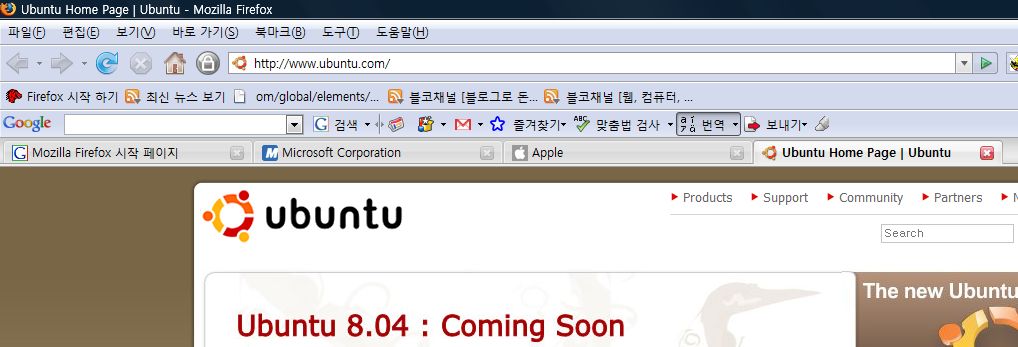
창을 닫고...
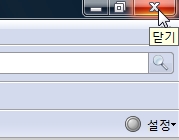
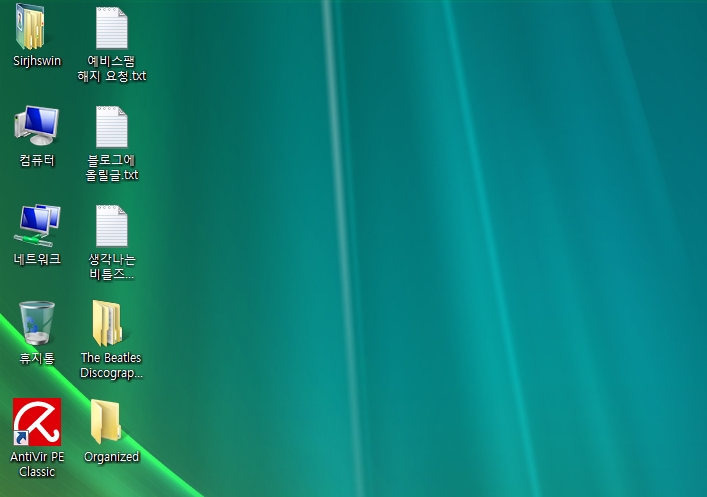
다시 파이어폭스를 실행시키면...
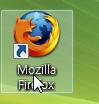
아래처럼 이전에 띄워두었던 탭들이 다시 뜨는것을 보실 수 있습니다.
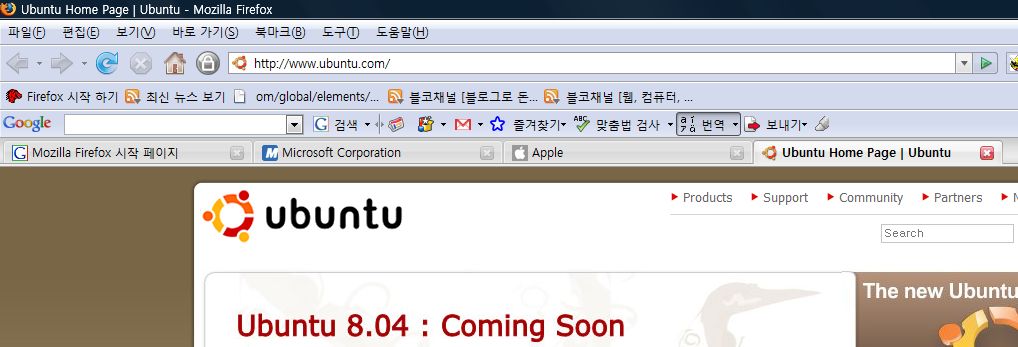
간단하지만, 유용한 팁이었으면 합니다.^^...
 ≡
≡